Как включить и выключить FN Lock на ноутбуке Dell
Вот как переключить клавишу FN для прямого использования функциональных клавиш на Dell.
«Не знаю как, но однажды включилась блокировка Fn и я не знаю как ее отключить.. Вот запрос о помощи, который я получил по электронной почте несколько дней назад, и сегодня мы увидим, как управлять клавишей FN на ноутбуках Dell и как активировать или не блокировать функциональные клавиши.
Практически на всех клавиатурах ноутбуков имеются функциональные клавиши (классические кнопки с названиями от F1 до F12), которые чередуются с некоторыми рабочими клавишами, такими как увеличение или уменьшение громкости или яркости, а также другими специальными функциями, разработанными производителем ноутбуков.
Если вы хотите напрямую использовать функциональные клавиши (F1… F12) или клавиши действий, созданные производителем ноутбука, необходимо нажать клавишу Fn с помощью комбинации клавиш. Однако следует знать, что некоторые производители, в том числе Dell и HP, блокируют решение по умолчанию на уровне программного обеспечения, что многим не нравится.
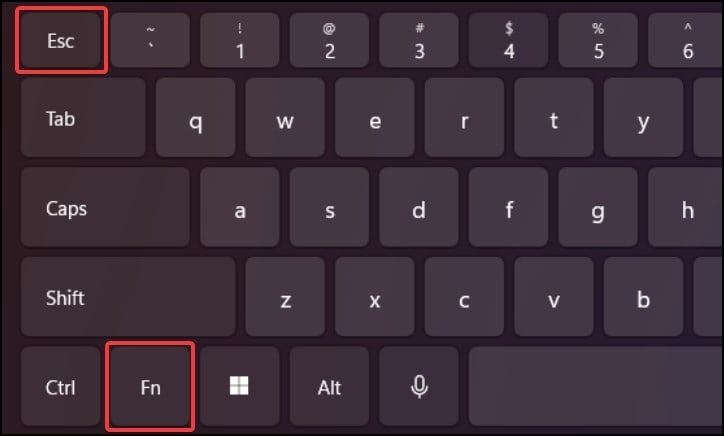
Фактически при нажатии функциональных клавиш будут активированы функции, задуманные производителем, а не функциональные клавиши (F1…F12). Если вы столкнулись с этой дилеммой, вот ответ о том, как включить или отключить блокировку FN на ноутбуках Dell.
Как включить и выключить блокировку FN на ноутбуке Dell с помощью комбинации клавиш
Нажмите клавишу Fn+Esc на клавиатуре, и она должна работать, активируя только те функциональные клавиши, которые будут непосредственно активны. Теперь вы можете использовать функциональные клавиши напрямую, не нажимая клавишу Fn. В BIOS также есть опция, которую мы опишем ниже, если первое решение не сработает.
Как включить и отключить блокировку FN на ноутбуке Dell из BIOS
Если, нажав Fn+Esc, вы не можете активировать/деактивировать функциональные клавиши, вам необходимо получить доступ к BIOS, чтобы изменить параметр, который Dell заблокировала непосредственно на стороне программного обеспечения. Вот порядок действий:
- Войдите в BIOS, нажав клавишу F2 во время загрузки ПК;
- Нажимаем на «+» рядом с «POST Behavior»;
- В выпадающем меню выбираем пункт «Параметры блокировки Fn»;
- На открывшемся экране среди различных опций будет опция отключения функции «Fn», установив флажок «Fn Lock»;
- Внизу экрана подтвердите изменение, нажав «Применить»;
- Откроется новое окно с просьбой сохранить изменения, подтвердив нажатием «ОК»;
- Как только это будет сделано, вы можете выйти, нажав «Выход»;
- Перезагрузите компьютер, и теперь у вас есть возможность выбрать, отключить или включить Fn.






